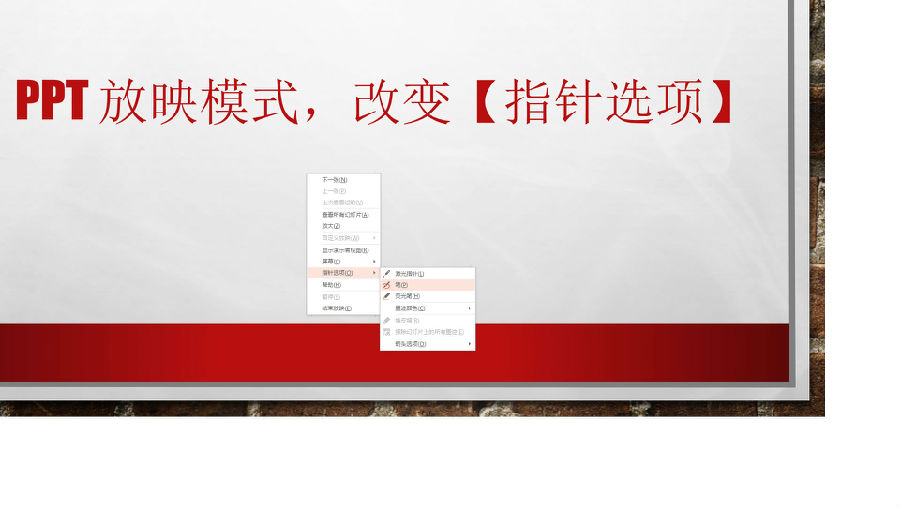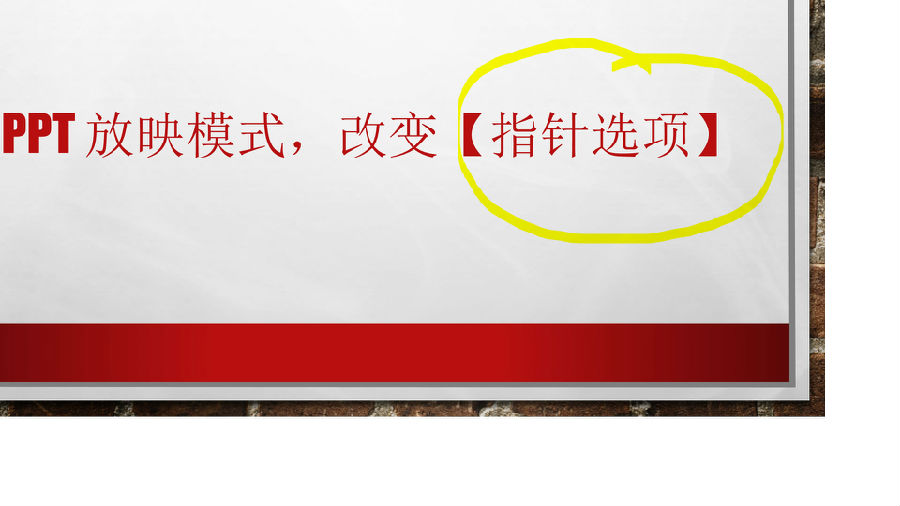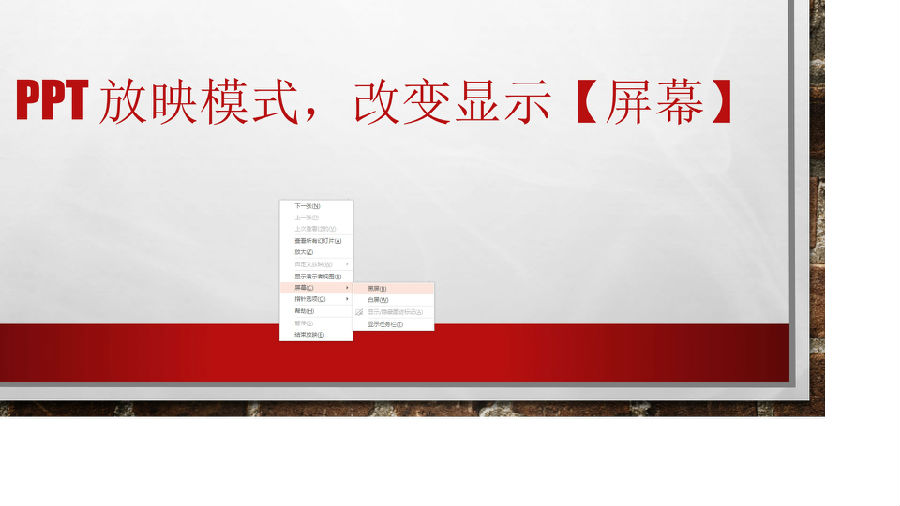各位亲爱的老师,为了您与学生的身体更加健康,在新建触控一体机的教室授课时,请您摈弃传统粉笔吧!
使用触控一体机的老师们,你们还在边放映PPT,边使用传统黑板进行粉笔板书吗?你们还在为PPT放映与电子白板之间来回切换感到不便吗?
下面我与大家分享一下PPT放映模式下,通过改变【指针选项】、【屏幕】显示模式,从而将PPT的单纯放映展示功能演变成【黑板】、【电子白板】。
以下操作必须在PPT【幻灯片放映】模式下进行。
一、改变【指针选项】
1、打开ppt课件,按F5键 ,或使用菜单【幻灯片放映】放映课件,注意,这是必要条件!!!
2、在幻灯片放映模式下,单击鼠标右键(触控一体机,单击屏幕2秒),在弹出菜单中选择【指针选项】,然后选择笔的类别:笔、荧光笔、橡皮擦。
3、选择指针选项后,即可在PPT放映页面上使用触控笔进行板书,也可使用橡皮擦对板书进行擦除
二、改变【屏幕】选项
重要提醒:使用【屏幕】,必须先改变【指针选项】!!!必须先改变【指针选项】!!!必须先改变【指针选项】!!!
1、打开ppt课件,按F5键 ,或使用菜单【幻灯片放映】放映课件,注意,这是必要条件!!!
2、在幻灯片放映模式下,单击鼠标右键(触控一体机,单击屏幕2秒),在弹出菜单中选择【指针选项】,然后选择笔的类别:笔、荧光笔、橡皮擦。
3、在幻灯片放映模式下,单击鼠标右键(触控一体机,单击屏幕2秒),在弹出菜单中选择【屏幕】,然后选择屏幕的类别:黑屏、白屏。
4、在黑屏、白屏模式下用触控笔进行整屏电子板书。